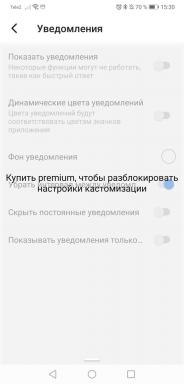30 funkcie iPhone, ktoré nie sú oboznámení všetkým
Ios / / December 20, 2019
výzvy
1. Nastaviť pripomenutie pre zmeškané hovory
Ak nemôžete prijať hovor, zanechať sami pripomenutie. Takže si nezabudnite zavolať niekoho, kto nebude čakať na odpoveď. Ak chcete urobiť, kliknite na tlačidlo "Pripomenúť" na tlačidlo Reset.
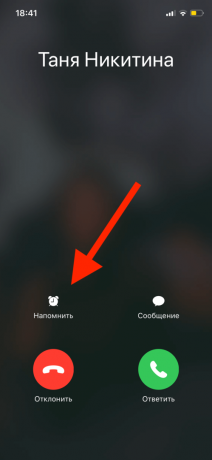
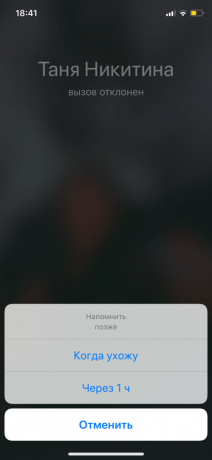
Tiež si môžete zvoliť čas oznamovanie: hodinu alebo pri odchode z aktuálnej geopozitsiyu.
2. Poslať vlastný text pre prijatie hovoru
Na obrázku hore vidíte tlačidlo "Message" na strane "Odpovedať". Kliknutím na neho odoslať prednastavenú textovú správu pre účastníka, ktoré sú zaneprázdnení a zavolať neskôr. Zmena textu SMS možno konfigurovať.
Ak chcete urobiť, prejdite na "Nastavenia» → «Phone» → «Odpoveď Správy" a nahradiť jednu z možností na vlastnú päsť.

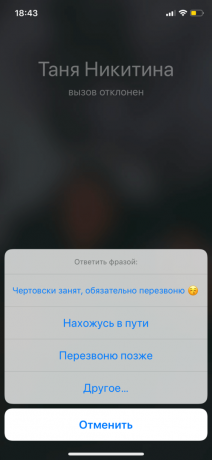
3. Inštalácia individuálneho vibrácií pre kontakty
Každý kontakt je možné nastaviť nielen zvonenie, ale sled vibrácií. Vďaka tejto funkcii budete môcť zistiť, kto volá, bez odstránenia iPhone v tichom režime z vrecka.
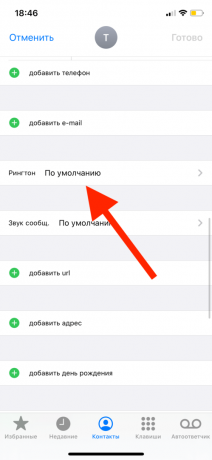
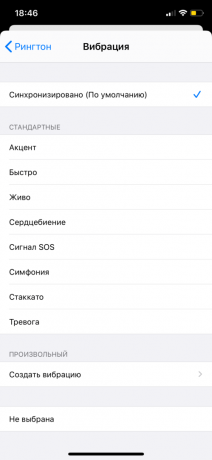
Na nastavenie individuálnej vibrácie, kontakt a kliknite na tlačidlo "Upraviť" a potom prejdite nadol, až uvidíte pásku "zvonenie". Tam si môžete vybrať jednu z vibrácií skriptov vopred alebo si vytvoriť vlastné.
4. Zakázať volanie z neznámych čísel
Ak sa chcete zbaviť návrhov na pôžičky a ďalšie telefón spamObmedziť prístup len pre prichádzajúce kontakty a tí, ktorí nedávno volali seba. Ak chcete urobiť, prejdite na "Nastavenia» → «Phone» a prejsť na prepínač, umlčanie neznáma. '
kamera
5. Vytvorenie snímky počas natáčania videa
Ak chcete odstrániť fotografiu z videa, nemusí byť nutne ponoriť do video editora, alebo vziať screenshoty, dať video na pauze. Len začať natáčať, a kliknite na bielom kruhu, v pravidelnej aplikácii fotoaparátu.
6. úpravy videá
V systéme iOS, 13, objavil sa viac či menej plnú editor videa. Teraz, aby bolo nutné inštalovať softvér tretích strán, môžete otočiť alebo orezať klip, ako aj ukladať na neho filter.


7. Vytvorenie fotografické použitie EarPods
Mnoho ľudí vie, čo má robiť fotografie oveľa jednoduchšie stlačením tlačidla hlasitosti. Ale nie každý si je vedomý, že je tiež pracuje na náhlavnej súprave.
8. Pridanie mriežku v hľadáčiku
Ak chcete pridať mriežku, prejdite na "Nastavenia» → «kamera" a posunutím jazdca s rovnakým názvom. Teraz, keď budete strieľať uvidíte mriežku 3 × 3: predpokladá sa, že dobrý obraz by mal byť hlavný objekty v pretínajú.
9. Fotografovanie s ručnou expozíciu
Pri bežnom používaní iPhone fotoaparáte nie je plne manuálny režim s nastavením rýchlosti uzávierky a ISO, ale stále môžete urobiť fotografie svetlejší alebo tmavší. Ak chcete urobiť, kliknite na časti rámu, ako je v tom, zamerať sa objavil tapnite na ikonu slnku. Teraz môžete pohybom prsta nahor alebo nadol: vyššia, tým jasnejšie fotografie.


10. Pridanie masky a svetlé filtre
Ukladať na fotografické masky alebo emotikonov, voliteľného softvéru tretích strán k stiahnutiu. Pravidelné používanie tohto fotoaparátu nemá nič, ale ak pôjde do režimu fotografovania a stlačte iMessage na ikonu v ľavom dolnom rohu, uvidíte vtipné samolepky a filtre.

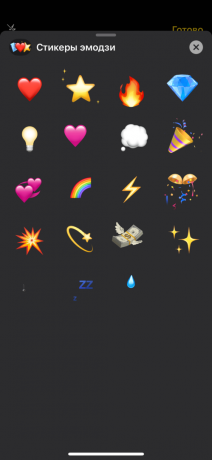
11. Vyhľadávať fotografie vo vašej knižnici
Vyhľadať požadovanú fotografiu pre tisíce snímok môže byť úloha skľučujúca. Ak máte hľadať ľudí alebo dátum nepomôže, skúste si uvedomiť, že to bolo ešte v obraze. Napríklad môžete zadať do vyhľadávacieho poľa "slnečné okuliare", "pláž" alebo "zákusok" a program nájde zodpovedajúce fotografiu. To nefunguje dokonale, ale niekedy to môže byť užitočné.


písanie na stroji
12. Rýchle prepínanie medzi písmen a symbolických klávesníc
Ak zadáte dlhší heslo, v ktorom sú písmená striedajú s číslami, nemusíte mať na pamäti, pre zmenu rozloženia klávesnice. Kliknutím na "123" a podržte prst. Teraz drží na ňom, kým správne číslo a uvoľnenie. Číslo bude napísaný, a tie sa automaticky vráti na abecedný klávesnici.
13. Quick vrátiť späť poslednú akciu
Len rock smartphone - a iOS ponúkajú odstránenie alebo vrátiť správy.
14. formátovanie textu
Vyberte text s pomocou dvojice Taps na obrazovke, a vyberte ponuku v navrhovanej symbolom "BjaU». Ďalšie funkcie sú závislé na aplikáciu, s ktorou pracujete s textom. Napríklad, "Notes" ponuku, aby textu tučné, kurzíva, podčiarknuté, alebo udrel-through, a môžete vložiť odkaz, alebo priestor non-lámanie v telegrame.
15. Automatické nahrádzanie textu
Prejdite na "Nastavenie» → «Základné» → «klávesnice." V zozname, ktorý sa objaví, vyberte "Nahradiť text" a uvidíte tabuľku s skratiek a dešifrovanie. Kliknutím na "+" môžete pridať svoj vlastný kombinácie.

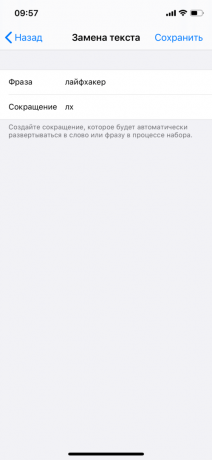
16. Povolenie klávesnica pre jednoručné
Ak máte modifikácie iPhone Plus a malé dlane, táto funkcia môže byť užitočná. Rovnako ako v predchádzajúcom odseku, prejdite na "Nastavenia» → «Základné» → «Keyboard" a potom sa pozrite na riadku, klávesnice pre jednu ruku. ' Teraz listy "palicu" na bočnej hrane, takže vytiahnuť každý.
Iné non-zrejmé funkcie iOS
17. Rýchly návrat na začiatok zoznamu
Ak sa chcete vrátiť do hornej časti webovej stránky alebo dlhého zoznamu poznámok, nemusíte prechádzať, kým oni spadnú na prst. Len tapnite v hornej časti obrazovky.
18. Nastavenie kontrolného bodu
Môžete si vybrať, čo sa objaví v kontrolnej miestnosti, a dokonca priradiť poradie ikon. Ak chcete urobiť, prejdite na "Nastavenia» → «kontrolného bodu» → «Vlastné ovládacie prvky."
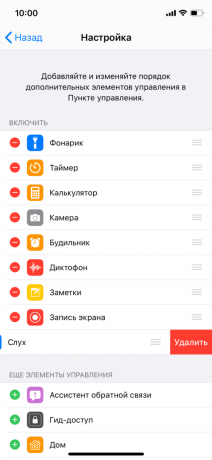

19. Rýchle nastavenie Wi-Fi
Ak sa chcete pripojiť k bodu, nemusíte cestovať na veľké vzdialenosti pomocou nastavenia. Môžete použiť kontrolný bod a pôsobiť silné stlačenie 3D kliknutím na ikonu Wi-Fi.
20. Inteligentné nastavenie "Nerušiť"
Aj vo velína, môžete kliknúť na ikonku s polmesiacom. Pod silným tlakom vás iOS vyzve k výberu prevádzkového režimu "Nerušiť": hodiny, cez noc alebo kým sa odísť geopozitsiyu.


21. Používanie náhlavnej súpravy ako sluchadla
Pridať riadiaci bod ikona "fámy". Teraz, keď kliknete na ňu headset bude fungovať ako sluchadla: strieľať mikrofóny okolité zvuky a odovzdá ich do slúchadiel.
22. Nastavenie jasu pod minimum
Pre radikálne úspory batérie môžete nastaviť jas obrazovky, ktorá sa bude blížiť nule. Ak chcete urobiť, prejdite na "Nastavenia» → «Accessibility» → «Up". V ponuke, ktorá sa objaví, vyberte "Filter» → «Slabá svetlo", a potom zapnúť režim priblíženia. Dvojitým tapu tromi prstami pre zväčšenie obrazu sa vráti do klasickej a prahová hodnota jasu sa znižuje.
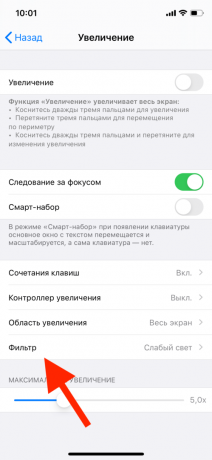
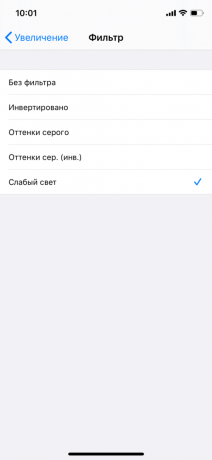
23. Stanovenie limitov na využitie aplikácií
Choď na "Time Settings» → «obrazovky» → «Limity aplikácií." Tam môžete pridať obmedzenia na použitie oboch osobitných programov alebo celých kategórií.
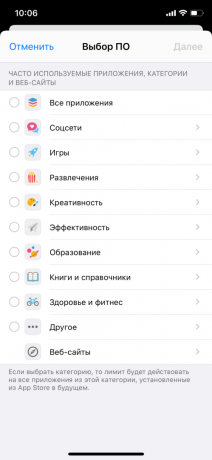

24. Nastaviť časovač pre hudbu
Za noc na telefóne ani sadnúť kvôli hraniu hudby, môžete si dať časovač. Pre tento účel je potrebné nastavenie namiesto zvonenia voliť akcie "Stop".
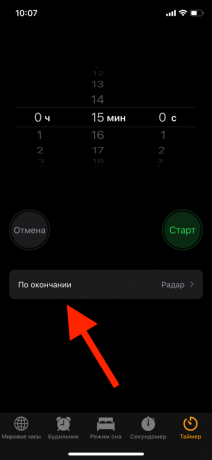
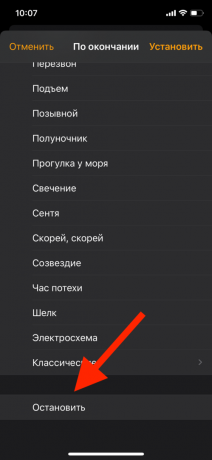
25. Pomocou Spotlight ako kalkulačku
Ak chcete vykonať jednoduchý výpočet, prejdite na Spotlight linke (alebo "Search") a štartové čísla písania. Pre sčítanie a odčítanie pomocou symbolov "+" a "-" pre násobenie a delenie - "*" a "/".
26. Zmazanie posledného znaku kalkulačky linky
Rozhranie nie je kalkulačka Backspace, len C, vymazanie všetkých. Ak chcete odstrániť posledný znak napísaný, potiahnite prstom doľava alebo doprava počas tmavých oblastiach čísla obrazovky.
27. Presunúť viac ikon na ploche
Začnú pohybovať na ikonu ako obvykle, a keď cross vedľa nej zmizne, tapnite inou aplikáciou.
28. Rýchle vyhľadávanie na slová na webovej stránke Safari
Prejsť na vyhľadávanie, môžete ísť cez tlačidlo "Share" na stránke, ale tam je jednoduchší spôsob. Jednoducho napíšte slovo, ktoré chcete, namiesto URL adries. Ak je zapnuté, Safari ponuka webové stránky, aby vás k nemu.
29. Urobiť snímku celej webovej stránky vo formáte PDF
Export webových stránok v PDF - 13 iOS sú vybavené tak, aby ju používať, je potrebné vykonať upgrade. Ak chcete obrázok celé webové stránky, vytvoriť normálne obrazovky a prepnúť na editáciu obrázkov v pop-up okná. Tam vyberte záložku "Celá stránka". Výsledok je možné exportovať do "Súbory" alebo poslať posla.


30. Zakázať oznámenia o posudzovaní žiadostí
Že žiadosti o ťa neobťažuje so žiadosťou o ich hodnotení v App Store, prejdite na "Nastavenia» → «iTunes Store a App Store», a potom vypnúť posuvník na, hodnotenia a recenzie '.
pozri tiež📱
- Ako kalibrovať váš iPhone batérie
- 12 tipov, ako rýchlo získať veľkú textu na iPhone
- Ako preniesť dáta z iPhone na iPhone